ZHCADO5 January 2024 AM2631 , AM2631-Q1 , AM2632 , AM2632-Q1 , AM2634 , AM2634-Q1
5.2 工程设置示例
- 依次前往 Project > Import CCS Projects...。
- 点击“Browse...”,然后导航至以下路径:
- C:\ti\mcu_plus_sdk_am263x_<latest_download_version>\examples\hello_world\am263x-cc\r5fss0-0_nortos\ti-arm-clang
以一键调试模式构建
- 右键点击工程名称“hello_world...”,然后选择 Debug As > 1 Code Composer Debug Session
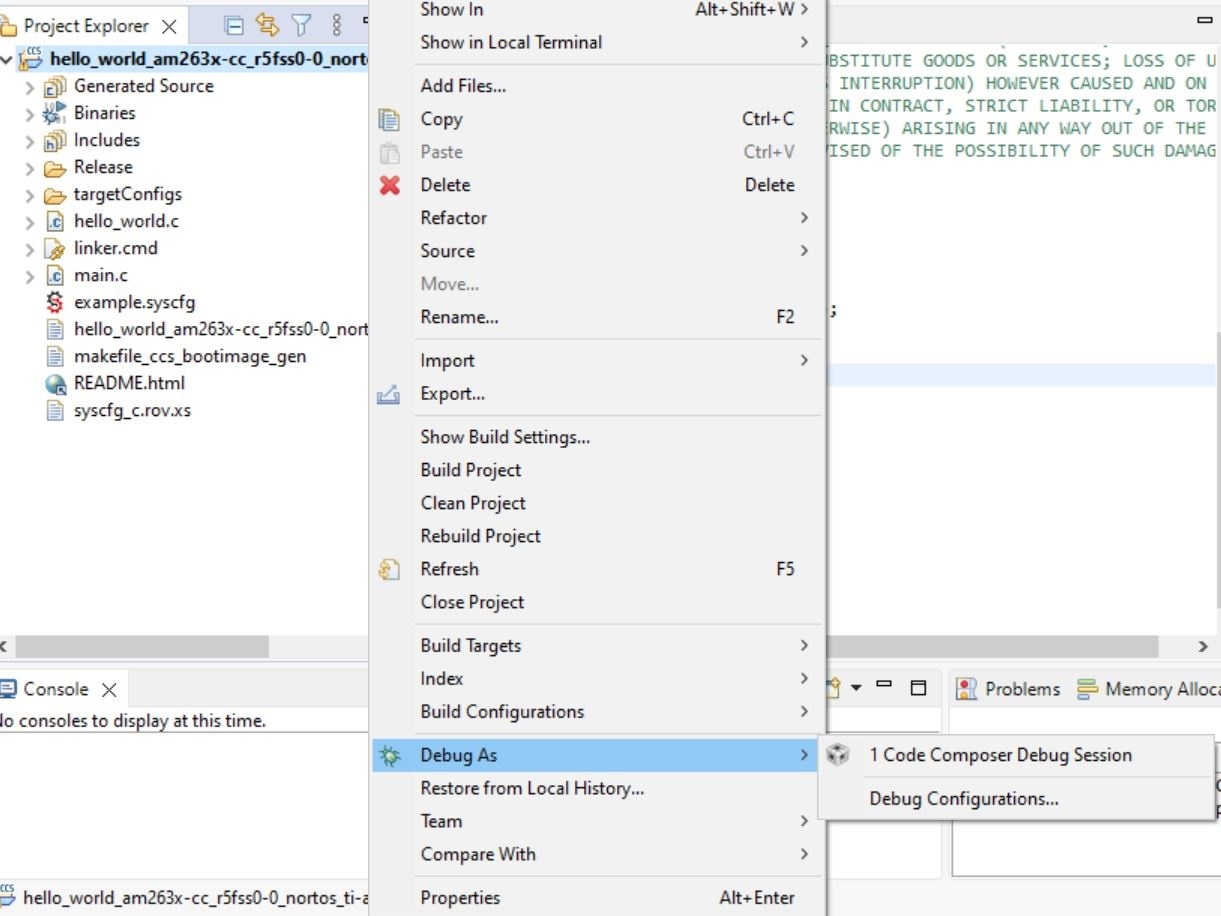
图 5-5 调试 CCS 工程 - 选择“Texas Instruments XDS110 USB Debug Probe/Cortex_R5_0”作为核心。
- 等待控制台中显示“Build Finished”状态。
- 依次前往 Run > Resume 并点击以运行该示例。
- 依次前往 View > Terminal,再次打开 USB 控制台。
- 如果已启用,该程序可在 CCS 控制台或 UART 中看到。
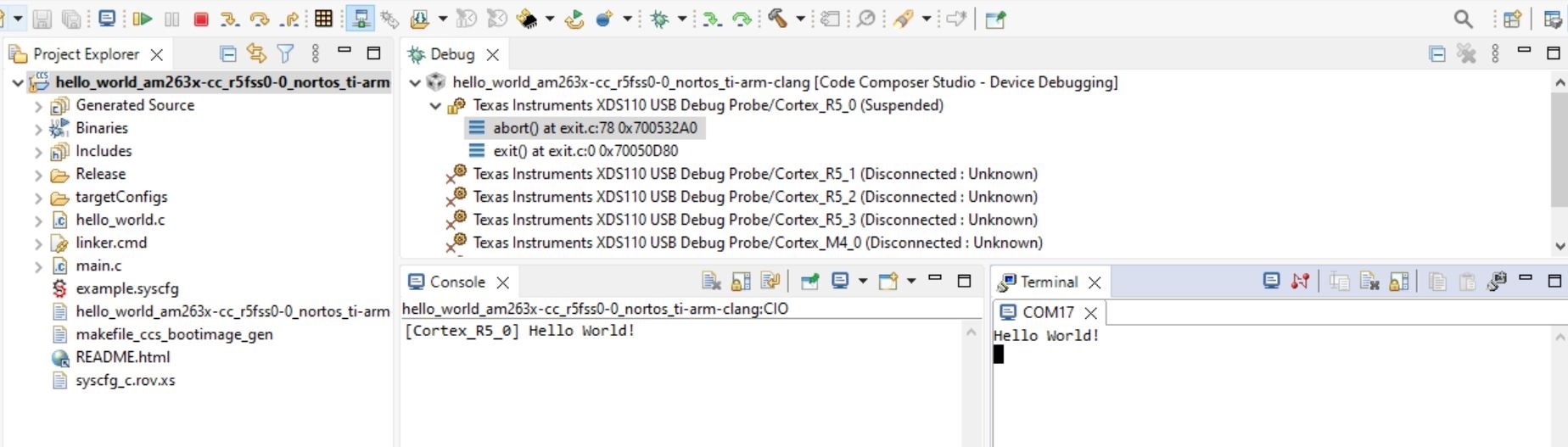
图 5-6 “Hello World”输出